Bantuan, Opera Terus Crash Cara Mengatasi Masalah Opera di Windows 10 (09.03.25)
Opera adalah browser Windows 10 yang tidak kehabisan fitur bagus untuk penggunanya. Namun, bersama dengan fitur-fitur ini, ada kejutan buruk yang muncul dari waktu ke waktu, di mana browser mogok dan menghasilkan kesalahan yang berbeda.
Berikut adalah panduan singkat tentang apa yang harus dilakukan ketika Opera terus mogok dan berperilaku tidak semestinya di tempat lain. cara, seperti dalam bentuk masalah sinkronisasi atau video lag di Facebook dan YouTube.
Opera crash saat startup dan masalah lainnyaSejumlah pengguna telah mendokumentasikan masalah mereka dengan browser Opera, antara lain sebagai berikut:- Opera crash setiap kali dibuka – Beberapa pengguna melaporkan bahwa crash terjadi segera setelah mereka memulai Opera. Ini kemungkinan akibat dari profil Opera yang rusak, yang harus dihapus sesegera mungkin.
- Opera mogok saat startup – Jika masalah ini terjadi pada Anda, kemungkinan ada ekstensi bermasalah yang terpasang di Opera Anda. Coba paksa browser untuk memulai dalam mode Pribadi, lalu periksa apakah itu menyelesaikan masalah.
- Opera mogok secara acak – Penyebabnya kemungkinan besar adalah pembaruan yang bermasalah, dalam hal ini Anda harus mencari pembaruan itu dan segera menghapusnya.
- Opera crash dengan tab baru – Pernahkah Anda mengalami crash Opera setiap kali Anda membuka tab baru? Mungkin karena instalasi Opera yang rusak, yang dapat Anda atasi dengan menginstal ulang browser. Periksa apakah itu menyelesaikan pekerjaan.
- Opera mogok di Windows 7 dan 8 – Masalah ini biasanya terjadi pada versi Windows yang lebih lama. Tetapi bahkan jika Anda bukan pengguna Windows 10, Anda dapat menerapkan sebagian besar solusi yang kami uraikan di sini untuk masalah Opera yang terjadi pada OS Windows 7 atau 8 Anda.
- Opera bekerja selama sinkronisasi – Kesalahan umum Opera56.0.3051.99 lainnya melibatkan sinkronisasi, di mana pengguna berbagi bahwa mereka mengalami masalah setelah mengatur ulang mesin Windows 10 mereka dan menginstal ulang Opera sebagai browser mereka. Setelah mereka mencoba masuk dan semuanya, tidak ada yang benar-benar disinkronkan dan pesan "Masuk" muncul begitu saja ketika mereka membuka panel utama.
- Laga video opera di Facebook dan YouTube tetap ada – Pengguna tertentu juga mengeluh tentang jeda tiga atau empat detik setiap kali mereka memutar video Facebook atau YouTube di Opera – sesuatu yang tidak mereka alami di browser lain seperti Chrome.
- Matikan add-on Opera serta plug-in yang kurang penting – Jika ada banyak masalah browser, ada baiknya mempertimbangkan untuk menonaktifkan add-on dan plug-in yang kurang penting di Opera. Mereka memakan reimg sistem bernilai tinggi dan dapat memicu kerusakan saat memuat dengan tidak benar. Berikut langkah-langkah untuk menonaktifkannya:
- Perbarui Opera – Lihat halaman Tentang Opera untuk mengetahui apakah browser Anda perlu diperbarui. Jika ada pembaruan yang tersedia, Opera akan menginstalnya secara otomatis dan Anda dapat menekan Luncurkan Ulang Sekarang pada halaman untuk memulai ulang.
- Instal ulang Opera – Jika crash terus berlanjut, instal ulang browser. Ada salinan baru yang tersedia saat Anda mengklik tombol Unduh sekarang di www.Opera.com/download.
- Hapus pembaruan kereta – Menurut beberapa pengguna, Opera mulai crash pada mesin mereka setelah mereka menginstal pembaruan Windows tertentu. Menjaga sistem Anda tetap mutakhir dengan pembaruan terbaru sangat penting dan harus dilakukan secara teratur, tetapi terkadang ini dapat menghasilkan masalah tertentu. Jika Anda menduga mengalami hal ini, temukan dan hapus pembaruan terkini melalui langkah-langkah berikut:
- Perbarui plugin Flash dan Java – Adobe Flash dan Java sangat berguna, tetapi dapat memicu crash. Jika Anda tidak ingin menonaktifkannya, Anda setidaknya harus memperbaruinya. Berikut adalah langkah-langkah yang harus dilakukan:
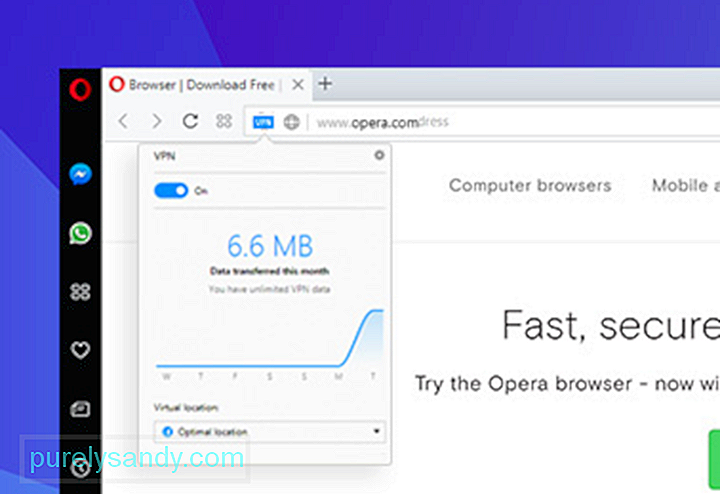
Opera menawarkan reimg komprehensif tentang berbagai fitur dan cara kerjanya. Anda dapat, misalnya, melaporkan atau menjelaskan masalah atau kerusakan yang Anda alami di halaman ini.
Kiat Pro: Pindai PC Anda untuk mencari masalah kinerja, file sampah, aplikasi berbahaya, dan ancaman keamanan
yang dapat menyebabkan masalah sistem atau kinerja yang lambat.
Penawaran istimewa. Tentang Outbyte, petunjuk pencopotan pemasangan, EULA, Kebijakan Privasi.
Peramban merekomendasikan untuk mencadangkan file Opera terpenting Anda secara berkala, terutama sebelum meningkatkan versi. Langkah pertama adalah menemukan file Anda: buka Tentang Opera atau opera:about/ untuk menemukan jalur yang tepat untuk profil dan folder data Anda. File untuk dicadangkan termasuk bookmark, cookie, cookie ekstensi, dan riwayat, untuk beberapa nama.
Sama pentingnya adalah menjaga komputer Anda disetel secara teratur untuk kinerja optimal. Alat perbaikan PC yang aman dan andal dapat menemukan dan memperbaiki penyebab masalah kecepatan dan stabilitas dengan mendiagnosis sistem Windows Anda, membersihkan file sampah, serta meningkatkan kecepatan dan performa secara keseluruhan.
Efektif Perbaikan Opera dalam menghadapi crash dan kesalahan dimungkinkan dengan tips yang kami berikan di atas. Semoga berhasil dan kami harap ini berhasil untuk Anda!
Video Youtube: Bantuan, Opera Terus Crash Cara Mengatasi Masalah Opera di Windows 10
09, 2025

